چه طور انیمیشن تایپ در آفیس 2013 را غيرفعال کنیم؟
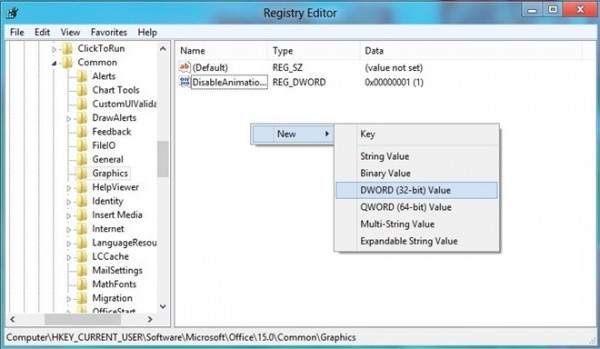
اگر شما هم سراغ نسخهی بعدی مجموعهی Microsoft Office رفتهاید، حتماً انیمیشن تایپ را دیدهاید. در آفیس 15 عناصر گرافیکی جدیدی اضافه شده که بر زیبایی و راحتی کار با آن میافزاید. انیمیشن تایپ هم از این دست است، شاید به نظر بعضی کاربران چیز خوب و مدرنی باشد اما ممکن است بعضی نیز از آن راضی نباشند. شاید سختافزار ضعیفی در اختیار داشته باشید و اینگونه موارد سرعت کامپیوتر شما را بیش از حد بگیرد. درست است که آفیس 2013 به خوبی از شتابدهی گرافیکی کارت گرافیک استفاده میکند اما اگر کارت گرافیک شما قدیمی باشد چه اتفاقی میافتد؟
در اینجا تغییر کوچکی در رجیستری ویندوز انجام میشود که نه تنها انیمیشن تایپ در Word بلکه در Excel، Powerpoint و تمام نرمافزارهای مجموعهی آفیس را نافعال میکند. البته نگران نباشید، اگر بخواهید میتوانید با چند کلیک ساده همه چیز را به حالت اول برگردانید.
توجه: قبل از هر کاری هر نرمافزاری که مربوط به مجموعهی آفیس است را ببندید!
اگر از ویندوز 8 استفاده میکنید به صفحهی استارت بروید و regedit را جستوجو کنید، با زدن Enter ویرایشگر رجیستری (Registry Editor) اجرا میشود. با زدن کلید Win و R نیز همین نرمافزار ویندوز باز میشود. حالا سراغ آدرس زیر بروید:
HKEY_CURRENT_USERSoftwareMicrosoftOffice15.0CommonGraphics
نافعال کردن انیمیشن در این بخش انجام میشود. کلید DisableAnimations با مقدار 0 به معنی فعال بودن انیمیشن است. بخش Data را تغییر دهید و عدد 1 را جایگزین کنید تا انیمیشن نافعال شود.
اگر این کلید را نمیبینید، باید آن را خودتان ایجاد کنید. به این منظور روی Common راست کلید کرده و از منوی باز شده New Key را انتخاب کنید. این کلید را Graphics بنامید.
کلید Graphics را انتخاب نمائید. تنها یک کلید به صورت پیشفرض ایجاد شده است (با نام (Default))، در فضای خالی راست کلیک کنید تا کلید جدیدی ایجاد کنید. یک کلید DWORD (32bit) ایجاد کنید و نام آن را DisableAnimations بگذارید.
روی کلید ایجاد شده دبل کلیک کنید تا مقدار آن را ویرایش کنید. مقدار را همانطور که قبلاً گفته شد، 1 بگذارید و گزینهی Hexadecimal را هم در بخش Base فعال نمائید (البته پیشفرض همین گزینه است). کار تمام شده، به آفیس برگردید و شروع به تایپ کنید تا تغییری که ایجاد کردهاید را ببینید.
توجه: یادتان باشد که نرمافزارهای آفیس هنگام انجام این تغییر کوچک باید بسته باشند! و همچنین نام کلید دقیقاً DisableAnimations باشد.
منبع: addictivetips

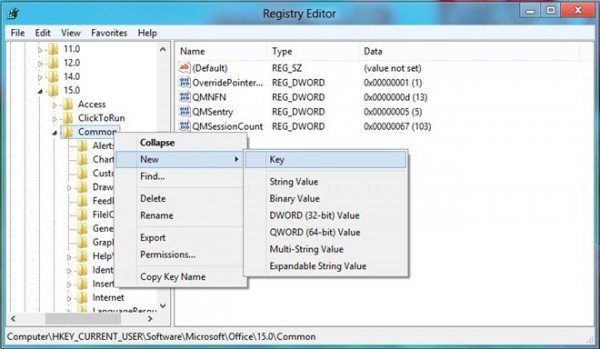
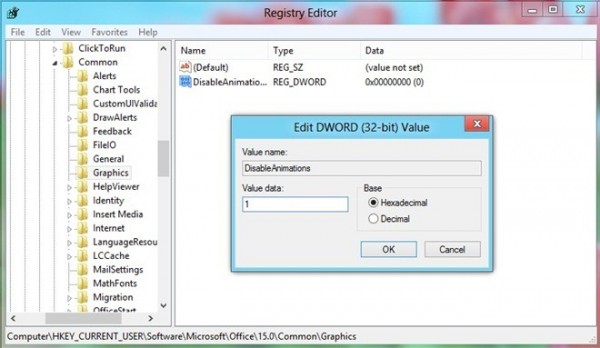
سلام وقت به خیر من یک سوال چند روز پیش از شما پرسیدم هنوز جواب رو برای من ارسال نکردید برای همین دوباره دست به کار شدم .سوالم این بود
ایا اگر من برای شما اول چند تا مقاله ارسال کنم تا عضو ثابت سایت شما شوم ایا بعد از اینکه عضو ثابت سایت شدم بابت هر مقاله ای که برای شما ارسال می کنم از شما حقوق دریافت خواهم کرد . ممنون
با سلام و تشکر بابت ترفند ارائه شده
خواستم بگم انیمیشن آفیش من غیر فعال است برای فعال کردن همون کاری رو که گفتید کردم اما فعال نشد خیلی هم دنبال کردم تا بتونم فعالش کنم . می خواستم بدونم برای فعال شدنش علاوه بر کارهای گفته شده نرم افزارهای خاصی هم سیستم ما نیاز داره مثلا سیلورلایت یا directX یا …؟